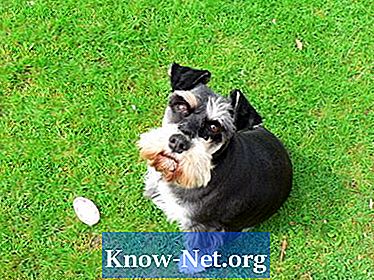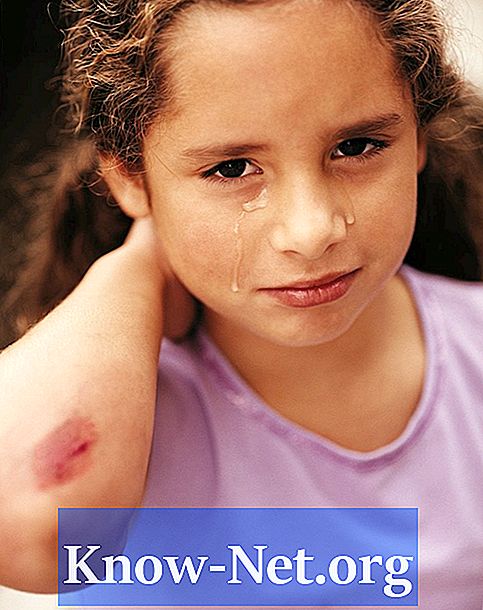Contenuto
- Caratteri di base
- Passo 1
- Passo 2
- Passaggio 3
- Passaggio 4
- Passaggio 5
- Caratteri Wingdings
- Passo 1
- Passo 2
- Passaggio 3
- Passaggio 4
- Passaggio 5

Lo smiley, un elemento fondamentale di Internet, è apparso per la prima volta nel 1982 e viene utilizzato oggi sui computer. Power Point e Visio convertono automaticamente ":)" in un'emoticon sorridente durante la digitazione, ma Word 2010 non dispone di questa funzione di completamento automatico. Per inserire un'emoticon in Word è necessario farlo manualmente. Il programma è in grado di visualizzarli utilizzando i corretti comandi da tastiera.
Caratteri di base
Passo 1
Fare clic sulla posizione del documento in cui si desidera inserire lo smiley.
Passo 2
Attiva l'opzione "NumLock" sul tuo computer.
Passaggio 3
Tieni premuto il tasto "Alt".
Passaggio 4
Premi il tasto "1" sulla tastiera.
Passaggio 5
Rilascia entrambi i tasti. Una faccina dovrebbe apparire nel documento di Word. In caso contrario, il computer non supporta questo carattere speciale per i caratteri Times New Roman o Arial di base e sarà necessario utilizzare un carattere speciale.
Caratteri Wingdings
Passo 1
Fare clic sulla posizione nel documento di Word in cui si desidera inserire uno smile.
Passo 2
Fare clic sulla casella a discesa "Origine" nella scheda "Home".
Passaggio 3
Seleziona "Wingdings" dall'elenco delle fonti. Wingdings è già preinstallato sulla maggior parte dei computer e offre il carattere della faccina sorridente.
Passaggio 4
Tieni premuto il tasto "Maiusc".
Passaggio 5
Premi il tasto "J" sulla tastiera. Una faccina verrà inserita nel documento.